
【iPhone】天気アプリで表示されるマークにはどんな意味がある?
Contents[OPEN]
- 1【iPhone】天気マークの意味を知りたい!どんなアプリなの?
- 2【iPhone】天気マークはどこで見られるの?
- 3ウィジェットやSiriでの確認も可能
- 4【iPhone】天気アプリで表示されるマークの種類と意味(日の出・日の入・晴編)
- 5【iPhone】天気アプリで表示されるマークの種類と意味(曇り編)
- 6【iPhone】天気アプリで表示されるマークの種類と意味(雨編)
- 7【iPhone】天気アプリで表示されるマークの種類と意味とは?(雪編)
- 8【iPhone】天気アプリで表示されるマークの種類と意味とは?(風・霧編)
- 9【iPhone】天気アプリで表示されるマークの種類と意味(その他)
- 10iPhone天気マークは意外に種類が多い!しっかり覚えて使いこなそう!
住んでいる場所を登録すれば便利
現在地における天気予報は初期設定の段階で確認することができますが、住んでいる地域を登録しておくことで、いつでもすぐに天気予報を確認できるため便利です。
出かけた先で天気アプリを開くと、今いる地域の天気予報に変わってしまうため、住んでいる地域を登録することをおすすめします。
また、住んでいるところと勤務先が離れている場合なども、それぞれの地域を登録しておくといいでしょう。
天気予報を確認したい地域の登録方法は下記の通りです。
天気アプリ画面の右下に横3本線が引かれた一覧マークがあると思います。そのマークを押してください。
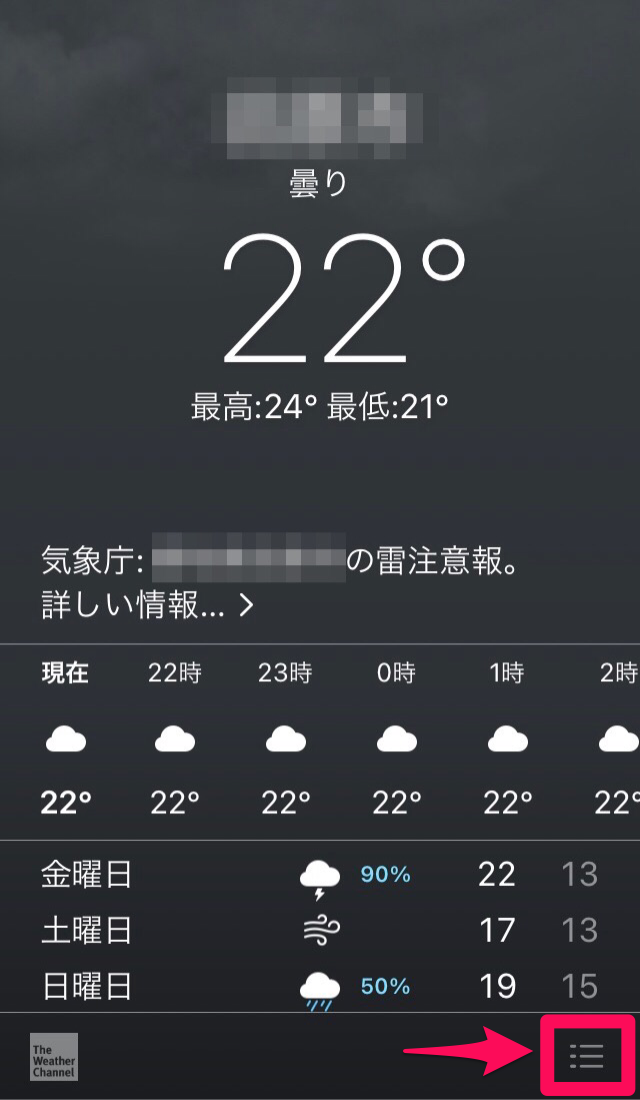
虫眼鏡のかたちをした検索マークを押します。
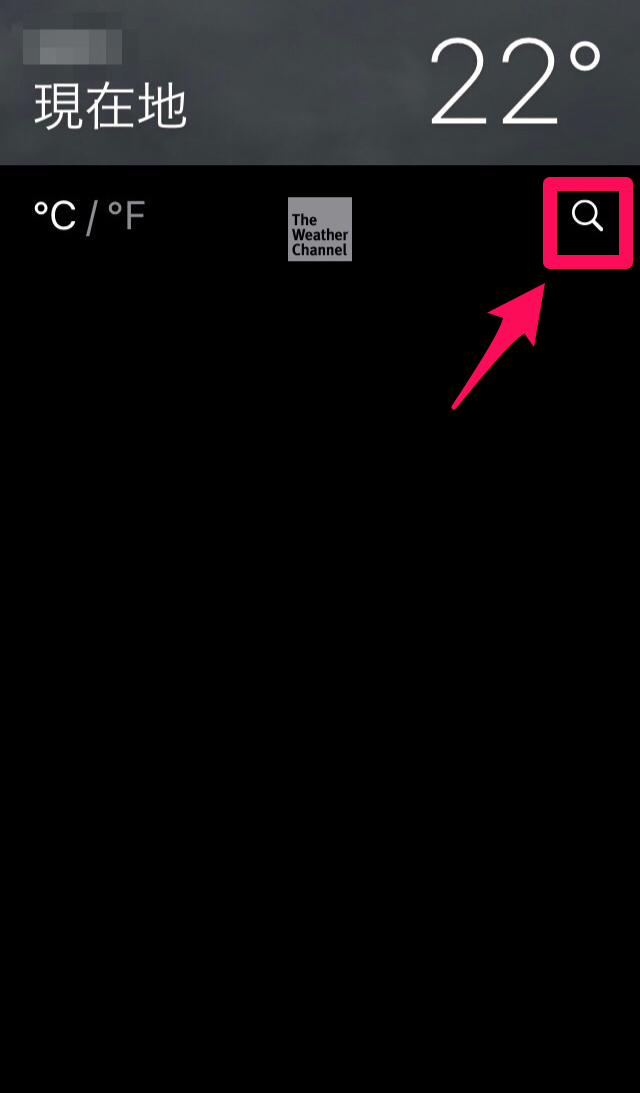
天気予報を確認したい地域の名前や郵便番号を入力しましょう。

検索して出てきた一覧から登録したい地域を選択しましょう。
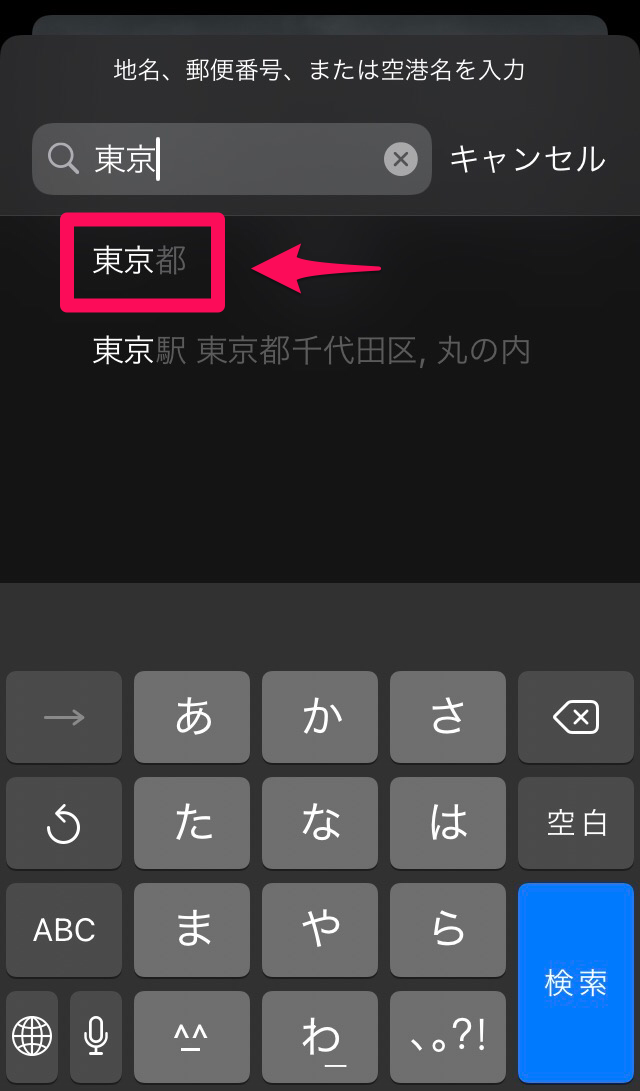
右上にある「追加」を押せば登録完了です!

これで先ほどの一覧マークを押し、地域を選ぶだけですぐに天気予報を確認することができます。毎度検索する必要がなくなるため便利ですよ。
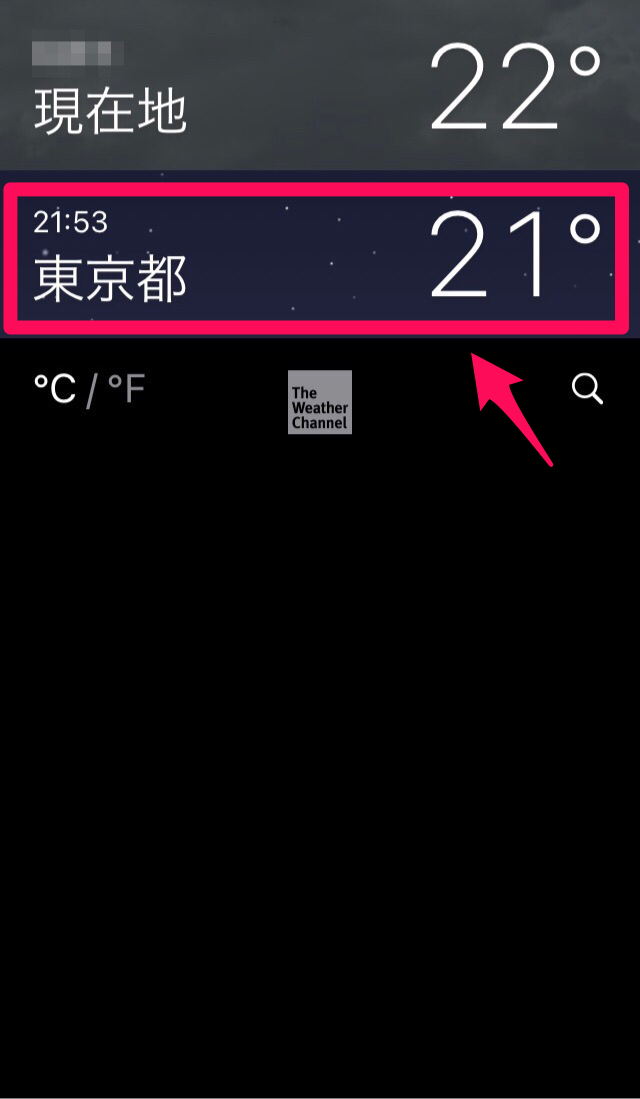
ウィジェットやSiriでの確認も可能
iPhoneの天気アプリはウィジェットに追加することで、アプリを立ち上げることなく天気マークを確認できます。また、Siriに呼びかけて教えてもらうこともできるのです。
それぞれに詳しく解説していきます。
ウィジェットに追加で瞬時に確認
iPhoneのホーム画面を右側にスワイプすると出てくる1番左側の画面のことをウィジェット画面といい、アプリを立ち上げることなく、一目見て情報を得ることができます。
このウィジェット画面には、iPhoneの天気アプリを配置することもできるのです。
といっても、端末を購入したときの初期設定の段階ですでに配置されていることがほとんどです。
天気アプリのウィジェット画面では設定した地域の天気マークはもちろん知ることができ、数種類あるうちの中から好きな表示方法を選んで設定することもできます。
iPhone天気アプリのウィジェット追加方法
天気アプリをウィジェット画面に追加する方法を説明します。
また、天気アプリのウィジェット画面での表示方法は、一度ウィジェットを消してから再度追加しなおすときに変更することができるため、下記の手順に沿って試してみてください。
ウィジェット画面を上にスクロールすると、最下部に「編集」というボタンを押します。
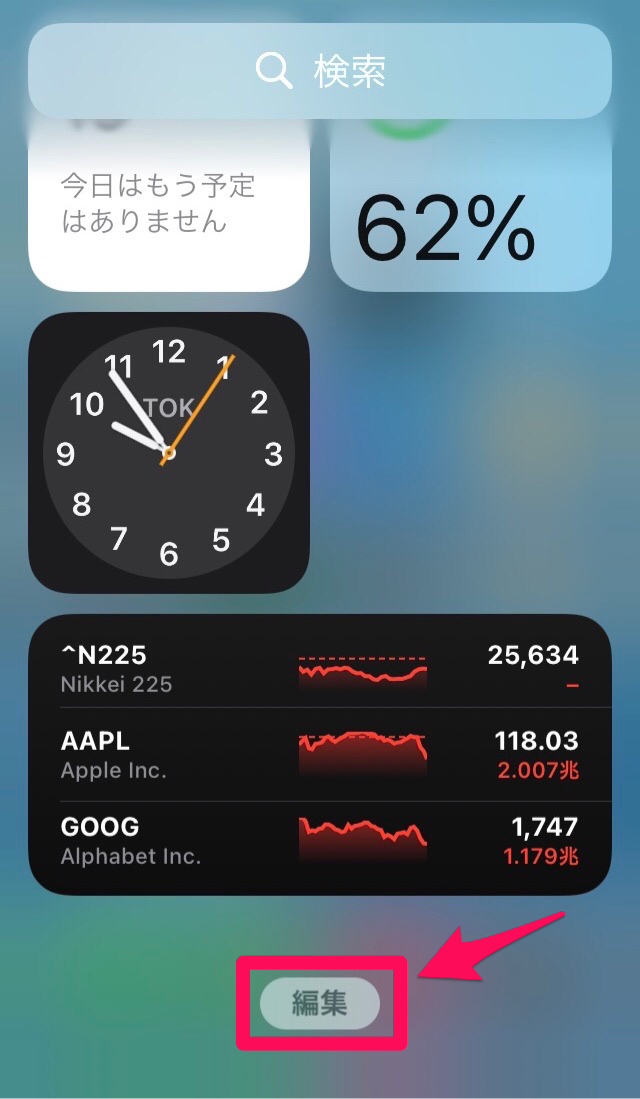
「編集」を押すと、全てのウィジェットが震えだします。すでにウィジェット画面に天気アプリのウィジェットが配置されているけれど、表示方法を変更したい場合には、天気アプリのウィジェットの左上にある「-」を押し、1度削除します。
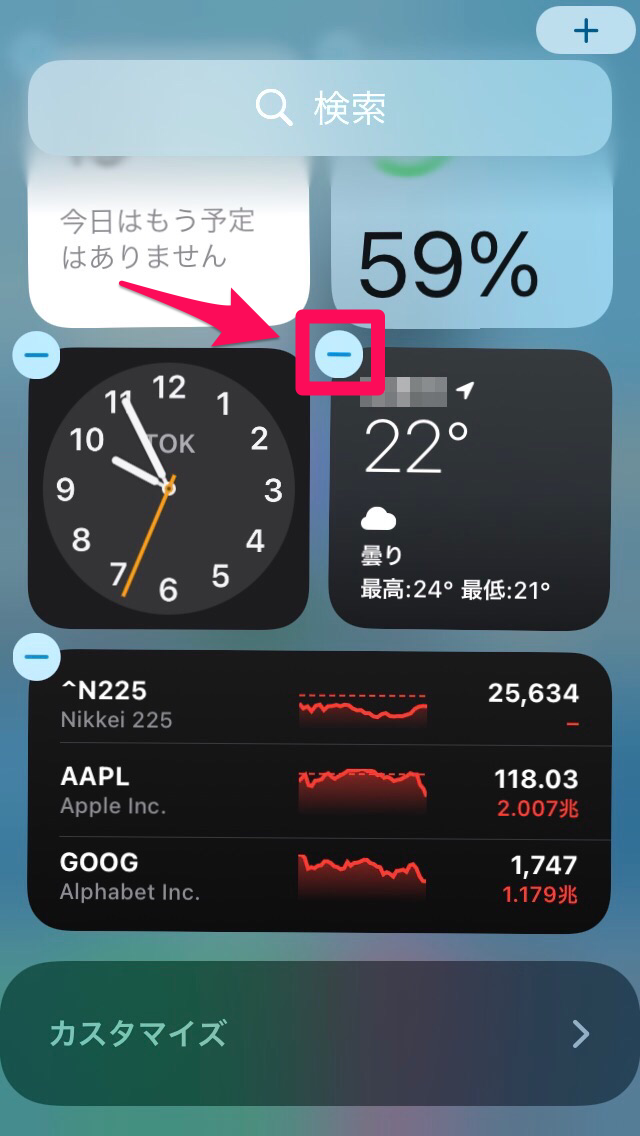
天気アプリのウィジェットがまだ配置されていない場合は、他のウィジェットにさわらないようにして、次の手順に移りましょう。
ウィジェット画面右上にある「+」ボタンを押します。
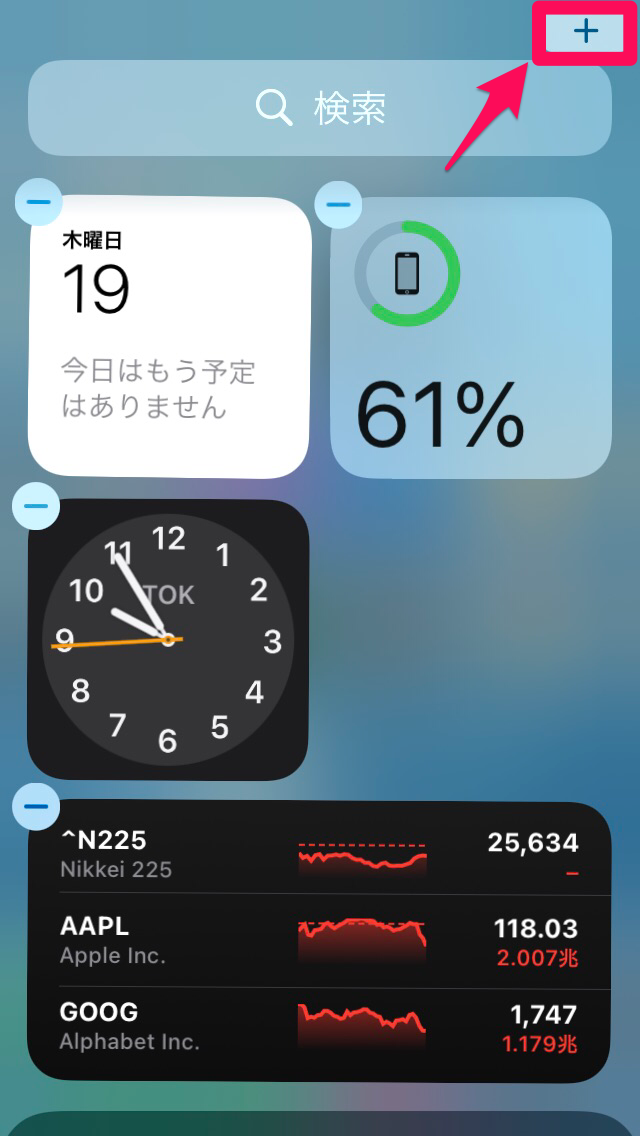
スワイプして天気アプリを探してもいいですが、検索欄に「天気」と入力することで素早く探すことができます。
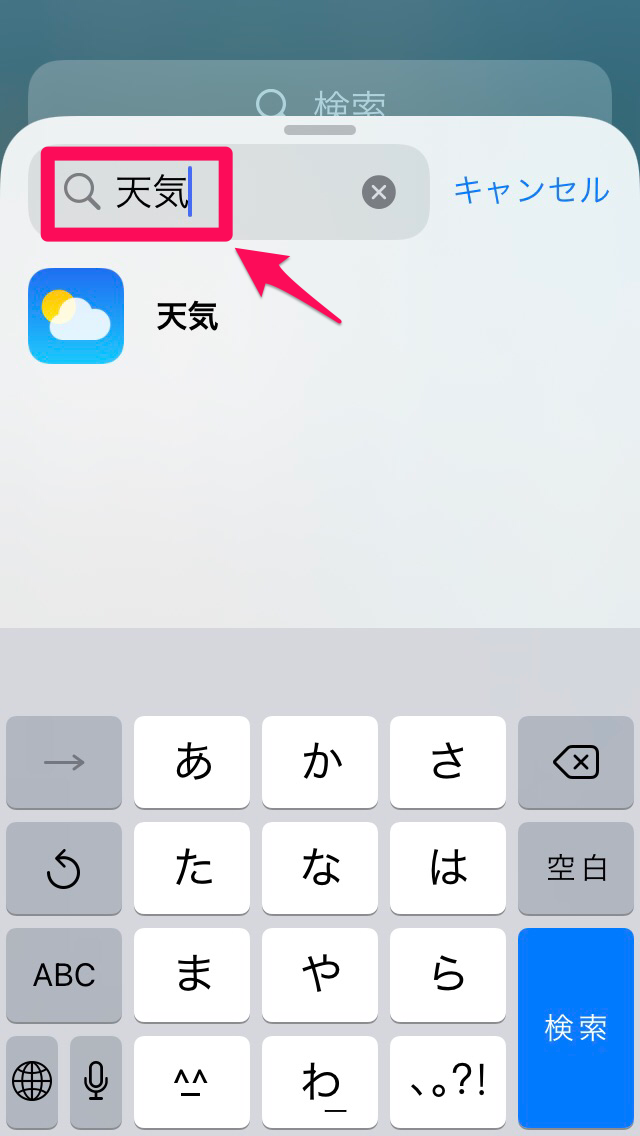
検索結果に出てきた「天気」アプリを選択します。ウィジェット画面に表示することのできるレイアウトが数種類あるため、好きなものを選び、「+ウィジェットを追加」と書かれている部分を押します。
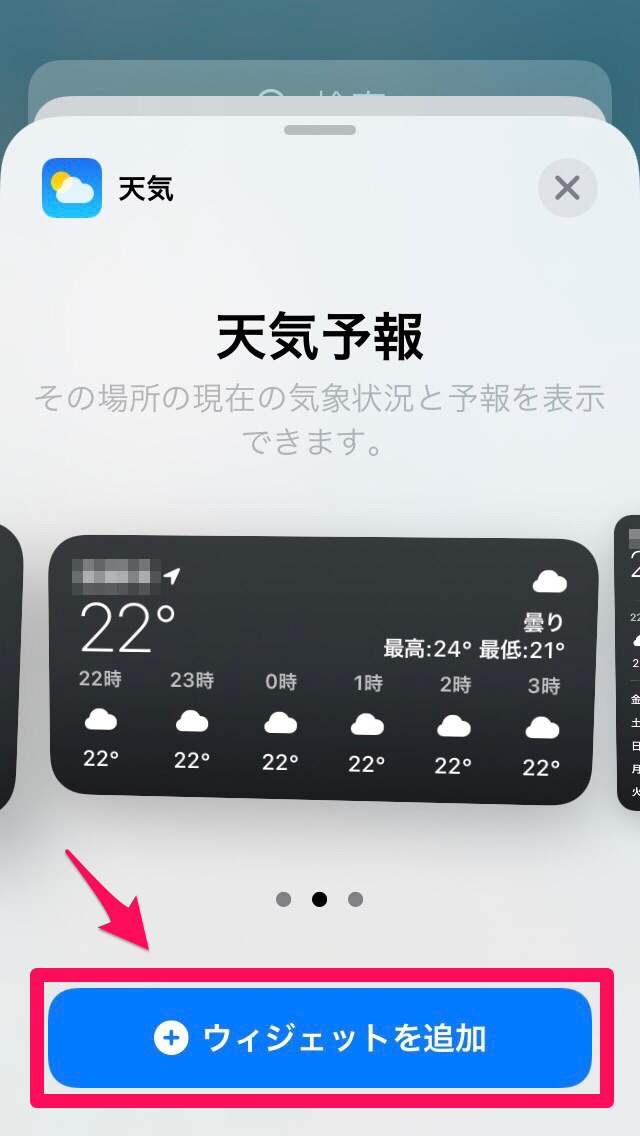
ウィジェット画面を見て、天気アプリのウィジェットが表示されていることを確認しましょう。
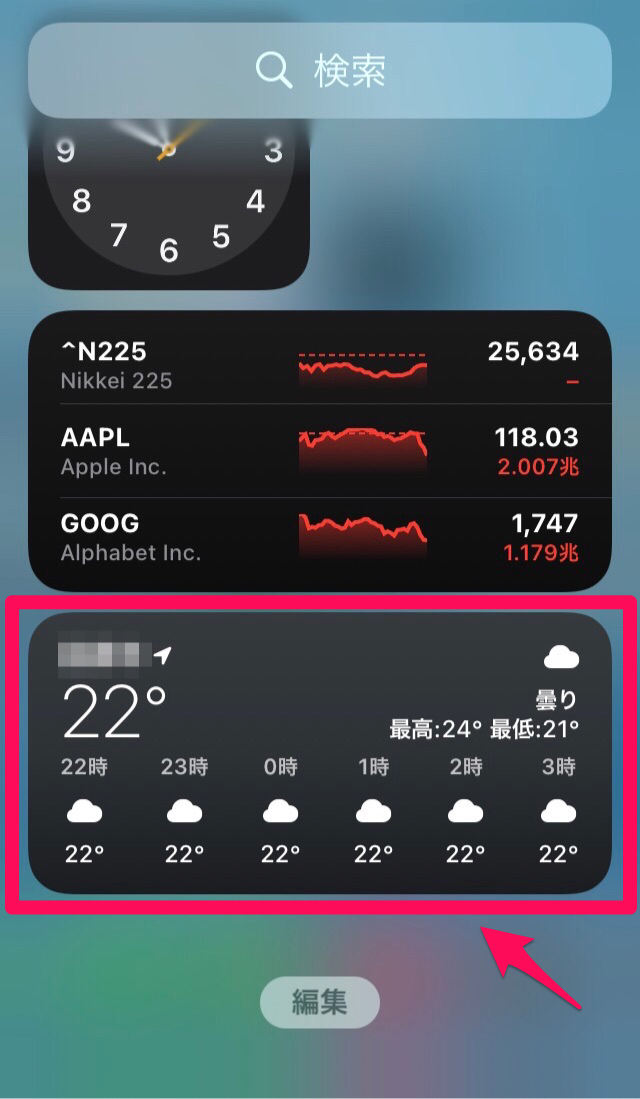
天気アプリウィジェットの地域変更方法
天気アプリのウィジェット画面で表示される天気の地域を設定することができます。
地域の変更方法をご紹介していきます。
ウィジェット画面にある天気ウィジェットを長押しします。
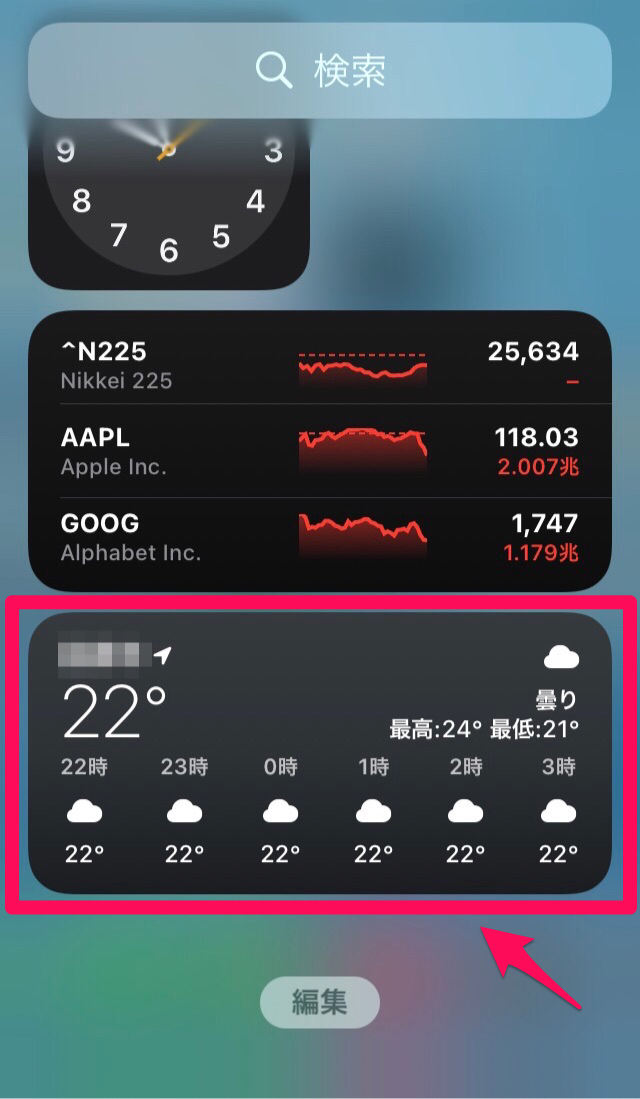
操作項目の一覧が表示されるため、その中の「ウィジェットを編集」を押します。
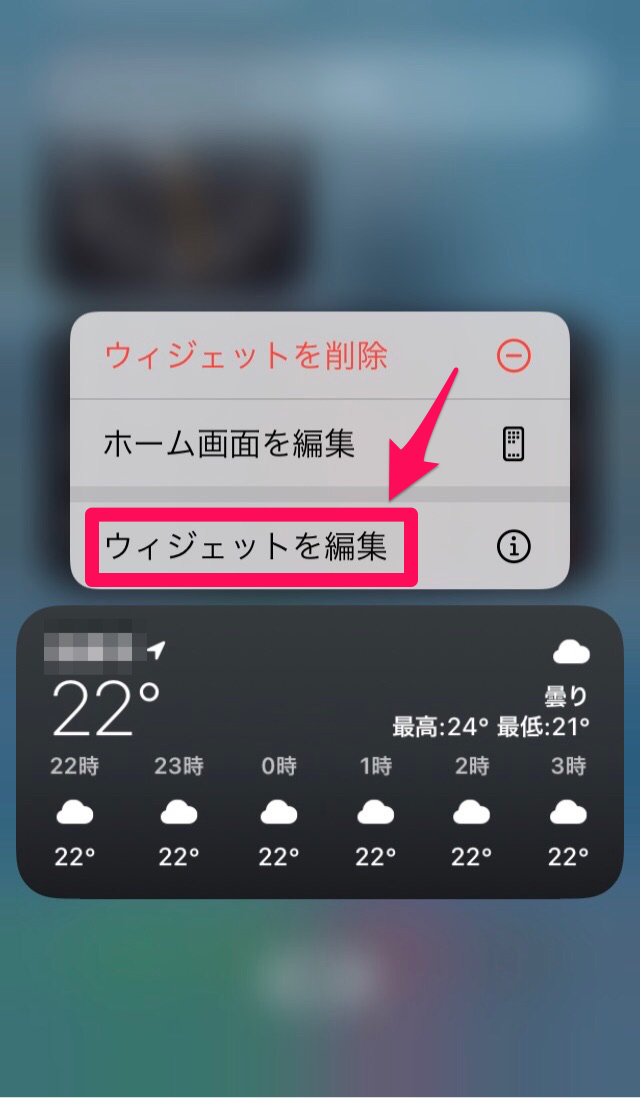
「場所」と書かれている部分を押します。
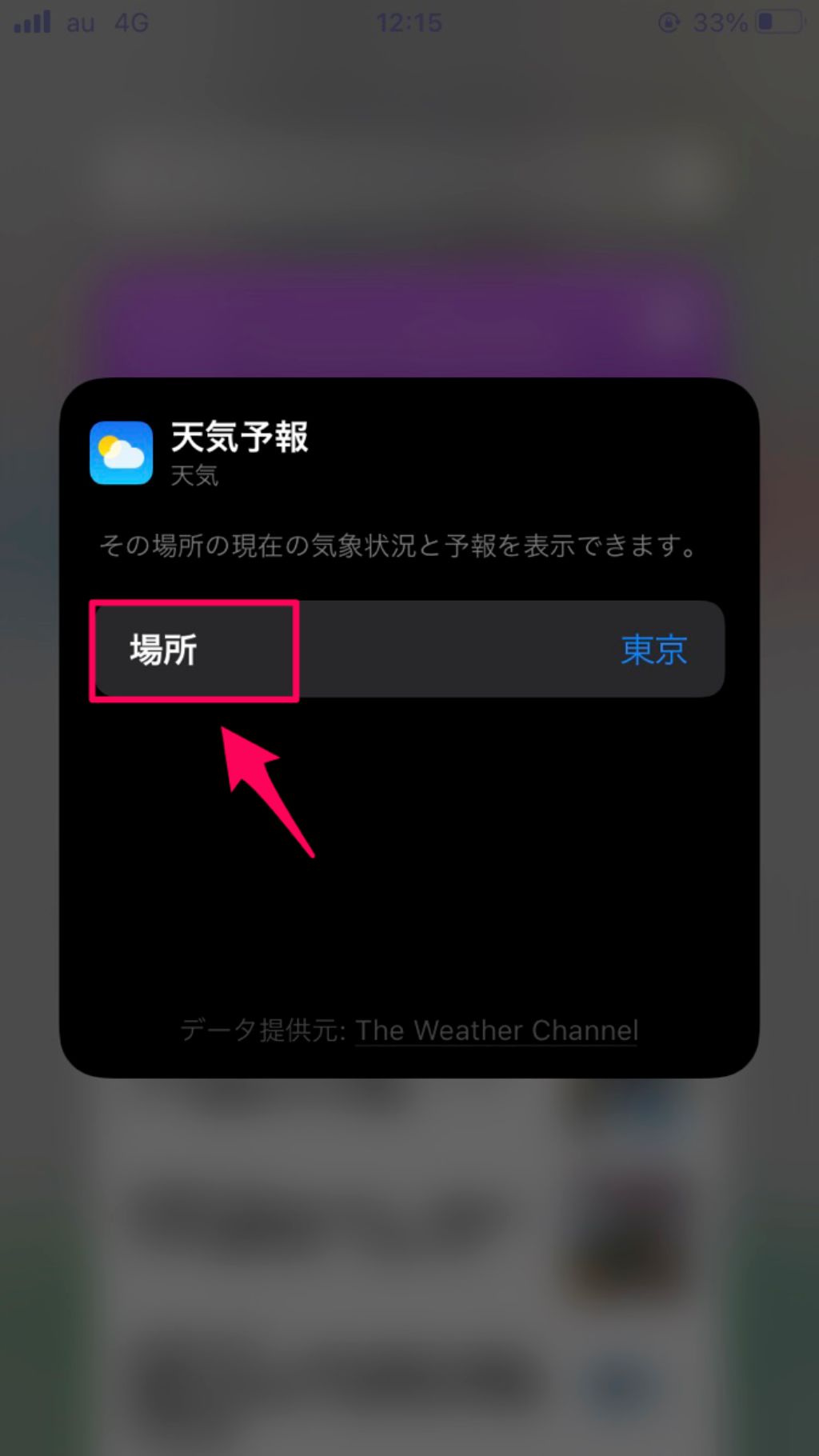
天気アプリで登録した地域一覧が表示されるため、ウィジェットで表示させたい地域を選択しましょう。
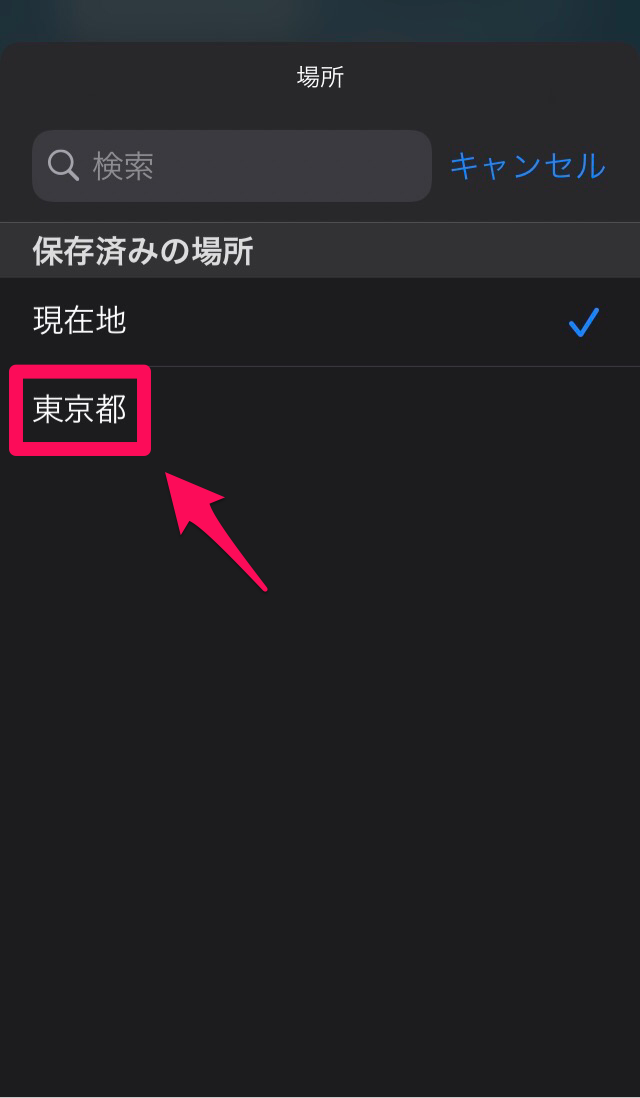
ウィジェット画面に戻り、選択した地域が設定されていることを確認してください。
Siriに呼びかければ、天気や日の出時刻を教えてくれる
Siriに「明日の○○の最高気温は?」「明日の日の出時間は?」「1週間の天気は?」などと呼びかけることで、現在地以外の天気に関しても、知りたい情報を的確に教えてくれます。
アプリを立ち上げる必要もなければ、検索欄に入力する必要もなくなります。
Siriに天気を聞いた場合も、特に1週間予報のときは、アプリを立ち上げたときと同じく天気マークで表してくれます。
音声案内もありますが、天気マークも覚えておいた方が理解が深まるでしょう。